来源:小编 更新:2025-02-18 05:00:05
用手机看
你有没有想过,你的电脑除了Windows和MacOS,还能装个安卓系统呢?没错,就是那个让你手机里各种应用如鱼得水的安卓系统!今天,我就要带你一起探索这个神奇的电脑装安卓系统之旅,让你在电脑上也能享受到安卓的乐趣。
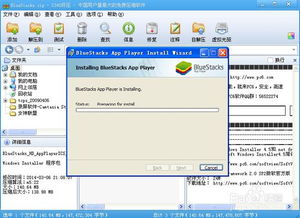
你可能会问,电脑装安卓系统有什么用呢?其实,好处可多了去了!首先,安卓系统在电脑上可以让你轻松运行各种手机应用,比如微信、QQ、抖音等,让你在电脑上也能随时与朋友保持联系。其次,安卓系统强大的兼容性,让你可以玩到更多手机上玩不到的游戏,比如《王者荣耀》、《和平精英》等。安卓系统丰富的应用市场,让你可以找到各种实用工具,让你的电脑更加多功能。
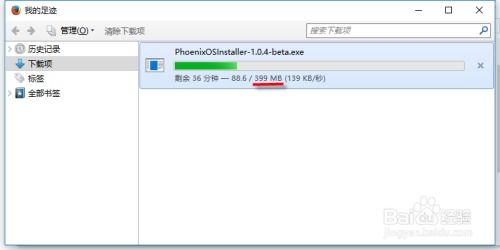
想要在电脑上装安卓系统,首先得做好准备工作。这里,我为你整理了一份清单:
1. 下载安卓系统映像:你可以去安卓系统的官方网站下载最新的x86安装包,或者选择其他第三方安卓系统,如Phoenix OS、Androidx86等。
2. 制作启动U盘:你需要一个4G以上的U盘,并使用UltraISO等软件将安卓系统映像写入U盘。
3. 了解电脑硬件:在安装安卓系统之前,了解你的电脑硬件配置非常重要,确保你的电脑能够流畅运行安卓系统。
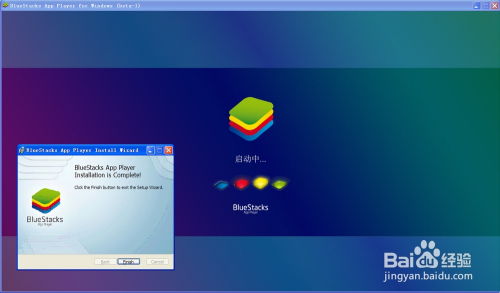
接下来,就是激动人心的安装环节了!以下是具体的安装步骤:
1. 启动U盘:将制作好的启动U盘插入电脑,开机时按F12(不同电脑可能不同)选择U盘启动。
2. 选择安装方式:在启动界面上,选择“Installation Phoenix OS to Harddisk”或“Androidx86”等安装选项,将系统安装到硬盘。
3. 创建分区:安装程序会检测电脑上的硬盘,选择“Create/Modify partitions”新建分区表。
4. 选择分区格式:根据你的需求选择分区格式,如EXT/4、FAT32或NTFS。
5. 安装系统:按照提示完成安装,等待系统安装完成。
安装完成后,你就可以在电脑上使用安卓系统了。以下是一些使用技巧:
1. 安装应用:在安卓系统的应用市场中,你可以找到各种应用,如游戏、办公软件、娱乐软件等。
2. 设置桌面:你可以根据自己的喜好设置桌面背景、图标等。
3. 连接设备:你可以通过USB或蓝牙连接手机、平板等设备,实现数据传输、文件共享等功能。
虽然电脑装安卓系统有很多好处,但在使用过程中也要注意以下几点:
1. 系统兼容性:不同电脑的硬件配置不同,可能存在系统兼容性问题,建议在安装前了解电脑硬件配置。
2. 数据安全:在安装安卓系统之前,请确保备份重要数据,以免数据丢失。
3. 系统更新:定期更新安卓系统,以确保系统稳定性和安全性。
电脑装安卓系统,让你的电脑焕发新的活力!快来试试吧,相信你一定会爱上这个全新的电脑体验!